Oletame, et teil on kaks Accessi töölauaandmebaasi või võib-olla kaks sama andmebaasi versiooni ning soovite neid omavahel võrrelda, et leida päringute, vormide või aruannete kujundusmuudatusi. Või võib-olla soovite leida rakenduse Visual Basic for Applications (VBA) koodimooduli erinevusi. Kui teil on Microsoft Office Professional Plus 2013 või 2016, saate kasutada leitud erinevuste aruande käivitamiseks Microsoft Database Compare‘i.
Märkus.: Rakendust Database Compare ei saa kasutada Accessi veebirakendustega.
Rakenduse Database Compare avamine
Windows 7 Klõpsake Windowsi menüü Start jaotises Office 2013 tööriistadnuppu andmebaasi võrdlus , kui kasutate Microsoft Office 2013. Kui kasutate rakendust Microsoft Office 2016, valige jaotises Office 2016 tööriistadekasutamine väärtus andmebaasi võrdlus .
Windows 8 Klõpsake avakuval nuppuandmebaasi võrdlus.
Windows 10 Otsi andmebaasist võrdlus ja vali oma installitud versioon.
Lisaks Database Compare‘ile, leiate ka programmi Exceli jaoks, milleks on Microsofti arvutustabelivõrdlus. Selle kasutamiseks on samuti vajalik Microsoft Office Professional Plus 2013 olemasolu. (Tippige opsüsteemis Windows 8 otsingusse Arvutustabelivõrdlus.)
Saate avada ka andmebaasi võrdlemise tööriista Windows Exploreri kaudu. Peate leidma käivitatava faili ja asukoht võib erineda olenevalt eri tingimustest, näiteks kui kasutate Windowsiga 32bit või 64bit või kui kasutate Office 365 tellimuse versiooni. Siin on mõned võimalikud asukohad, mida proovida.
Kui kasutate teenusekomplekti Office 2016, proovige ühte järgmistest asukohtadest.
-
C:\Program Files\Microsoft Office\Office16\DCF\DATABASECOMPARE.EXE
-
C:\Program files (x86) \Microsoft Office\Office16\DCF\DATABASECOMPARE.EXE
Kui kasutate Microsoft 365, proovige ühte järgmistest asukohtadest.
-
C:\Program Files\Microsoft Office\Root\Office16\DCF\DATABASECOMPARE.EXE
-
C:\Program files (x86) \Microsoft Office\root\Office16\DCF\DATABASECOMPARE.EXE
Kahe Accessi andmebaasi faili võrdlemine
-
Kasutage lähteandmebaasi (või varasema versiooni) leidmiseks välja Compare (Võrdle) kõrval asuvat nuppu Browse (Sirvi).
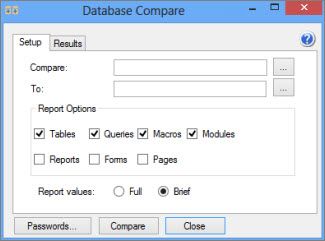
-
Muudetud (või uuema versiooni) andmebaasi leidmiseks klõpsake välja To (Andmebaasiga) kõrval asuvat nuppu.
-
Valige jaotises Report Options (Aruande suvandid) andmebaasiobjektid või üksused (Tables (Tabelid), Queries (Päringud), Macros (Makrod), Modules (Moodulid), Reports (aruanded), Forms (vormid) või Pages (Lehed)), mida soovite võrrelda, märkides nende kõrval asuvad ruudud.
-
Kui soovite muudatustest näha üksikasjalikumat aruannet, valige jaotises Report values (Aruande väärtused) raadionupp Full (Täielik), kui lühemat aruannet, siis raadionupp Brief (Lühike). Mõlema variandi puhul kuvatakse aruandes samad tulemid, kuid kui valite variandi „Brief“, kuvatakse aruanne kompaktsemas vormingus.
-
Klõpsake aruande käivitamiseks akna alumises servas nuppu Compare (Võrdle).
-
Pärast aruande lõpuleviimist saate klõpsata vahekaarti Results (Tulemid), et näha uut akent, kus on kuvatud üksuste põhjalikum ridade kaupa võrdlus.
Tulemite mõistmine
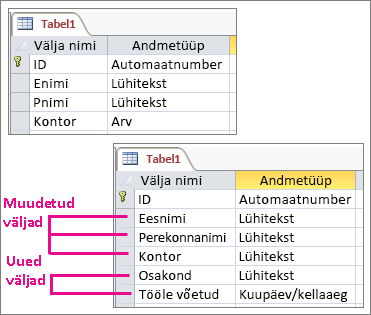
Ülaltoodud näites on Tabel1 kujundus muutunud – väljade „Enimi“ ja „Pnimi“ nimed nimetati ümber väljadeks „Eesnimi“ ja „Perekonnanimi“, Office‘i välja andmetüüp muudeti andmetüübilt „Number“ andmetüübile „Lühitekst“, tabelile lisati väljad „Osakond“ ja „Palkamise kuupäev“. Järgnevalt on välja toodud mõned nüansid, mida peaksite tulemite võrdluse vaatamisel teadma.
-
Ümbernimetatud objektid või objektiosad (nt tabeli veerg või vormi väli) kuvatakse tekstiga „lisatud“ ning algsed tekstiga „kustutatud“.
-
Objekti atribuudi muutmisel tähistatakse atribuut tekstiga „muudetud“.
-
Kui VBA-koodimooduli või Accessi makrode vahel on erinevusi, kuvatakse muudatused kolmes veerus. Algne tekst või kood kuvatakse veerus Vana väärtus, uuem tekst või kood kuvatakse veerus Uus väärtus ning üldine teave (nt „Muudetud moodul“ või „Muudetud makromääratlus“) kuvatakse veerus Kuva kirjeldust.
-
VBA-koodi ridade kaupa erinevuste võrdluse vaatamiseks klõpsake menüüd Tulemid, klõpsake mooduli nime, mis sisaldab koodi ning seejärel klõpsake nuppu Üksikasjad või topeltklõpsake lihtsalt mooduli nime. Kuvatakse uus aken, kus on kollase taustaga ridadel näha algne kood ning värskendatud kood punase taustaga ridades. Nii saate vaadata ka päringute ja Accessi moodulite erinevusi.
Rakenduse Database Compare võimalused
Rakenduse Database Compare abil saate otsida kahe Accessi töölauaandmebaasi failide või kahe sama faili versiooni vahelisi kujundusmuudatusi. Rakendus Database Compare annab teile täiendustest, kustutamistest või objektide (nt tabelite, päringute, vormide, aruannete VBA-moodulite) ümbernimetamisest märku. See leiab üles ka nende objektide kõige väiksemad kujundusmuudatused, nt uued, eemaldatud või ümbernimetatud tabeli väljad, mistahes päringumuudatused, vormi või aruande atribuutide muudatused või mistahes VBA-koodi muudatused.
Rakendus Database Compare ei otsi tabelites talletatud andmete muudatusi, kuid kui ekspordite tabelid või päringutulemid Exceli töövihikusse, saate kaht töövihikut omavahel võrrelda rakenduses Arvutustabelivõrdlus. Teave Accessi kirjevärskenduste kuvamiseks andmete eksportimise kohta.
Järgmised toimingud
Kui teil on ettevõttes n-ö missioonikriitilisi Exceli töövihikuid või Accessi andmebaase, soovitame kaaluda Microsofti arvutustabeli ja andmebaasihaldus tööriistade installimist. Microsofti auditi- ja juhtimishalduse server pakub Exceli ja Accessi failide jaoks võimsaid muudatuste haldamise funktsioone ning on täiendatud Microsofti tuvastus- ja riskianalüüsirakendusega, mis pakub laoseisu- ja analüüsifunktsioone, mille kõigi eesmärk on aidata vähendada riski, mis on seotud Exceli ja Accessi lõppkasutajate väljaarendatud tööriistade kasutamisega.










